Remarque
L’accès à cette page nécessite une autorisation. Vous pouvez essayer de vous connecter ou de modifier des répertoires.
L’accès à cette page nécessite une autorisation. Vous pouvez essayer de modifier des répertoires.
Note
Ce connecteur est détenu et fourni par Celonis.
Résumé
| Élément | Descriptif |
|---|---|
| État de publication | Disponibilité générale |
| Produits | Power BI (modèles sémantiques) Power BI (dataflows) Fabric (Dataflow Gen2) |
| Types d’authentification pris en charge | Compte d’organisation |
| Documentation de référence sur les fonctions |
Web.Contents Parquet.Document Json.Document Json.FromValue |
Prerequisites
Avant de pouvoir vous connecter à Celonis EMS, vous devez disposer d’un compte Celonis EMS (nom d’utilisateur/mot de passe).
Fonctionnalités prises en charge
- Import
- Naviguer à l’aide de la hiérarchie complète
Se connecter à Celonis EMS à partir de Power Query Desktop
Pour établir la connexion, effectuez les étapes suivantes :
Sélectionnez Obtenir des données dans le ruban Accueil dans Power BI Desktop. Sélectionnez Celonis EMS dans la sélection du connecteur, puis sélectionnez Se connecter.
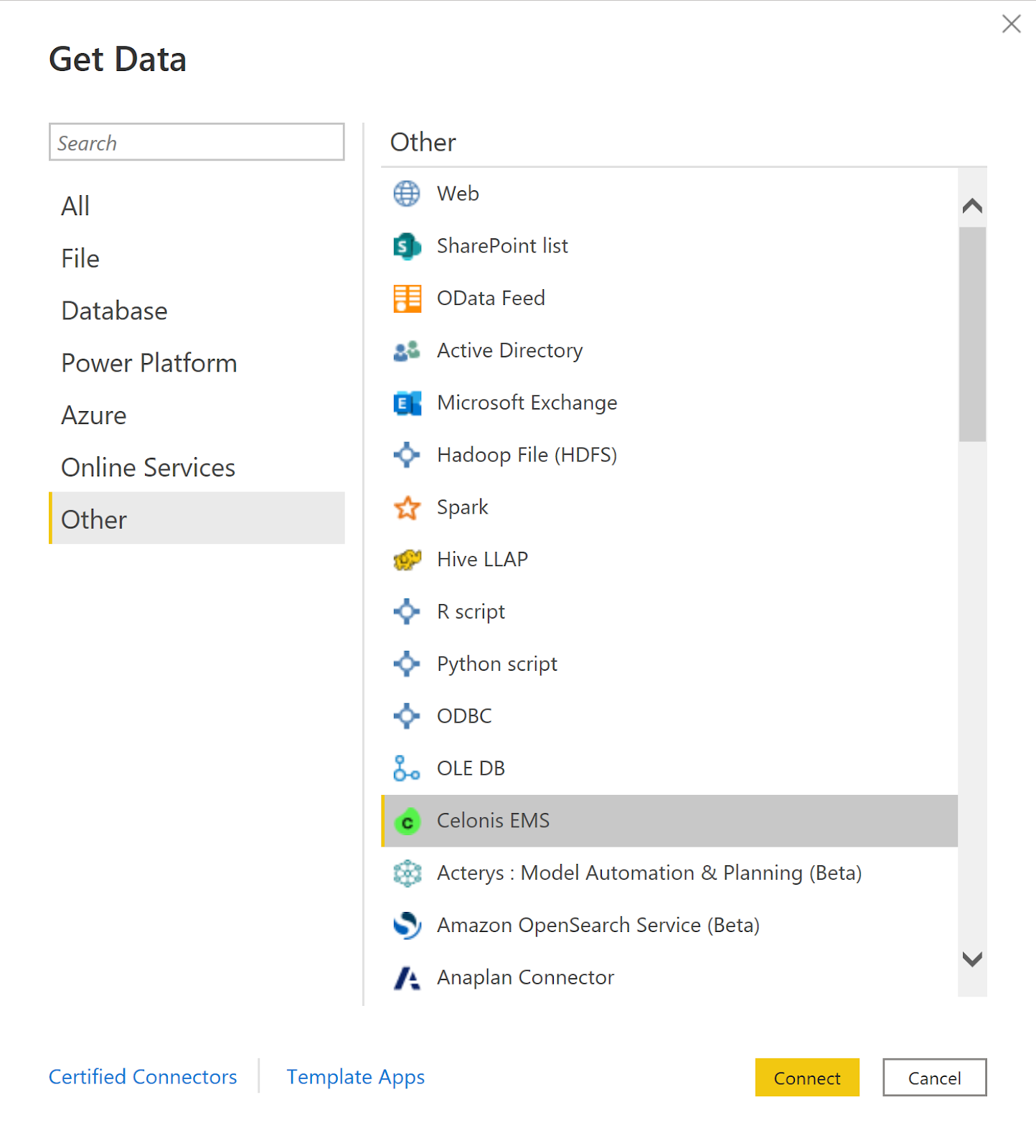
La boîte de dialogue Celonis EMS s’affiche maintenant, avec un exemple d’URL. Entrez votre URL d’équipe Celonis EMS, puis sélectionnez OK.
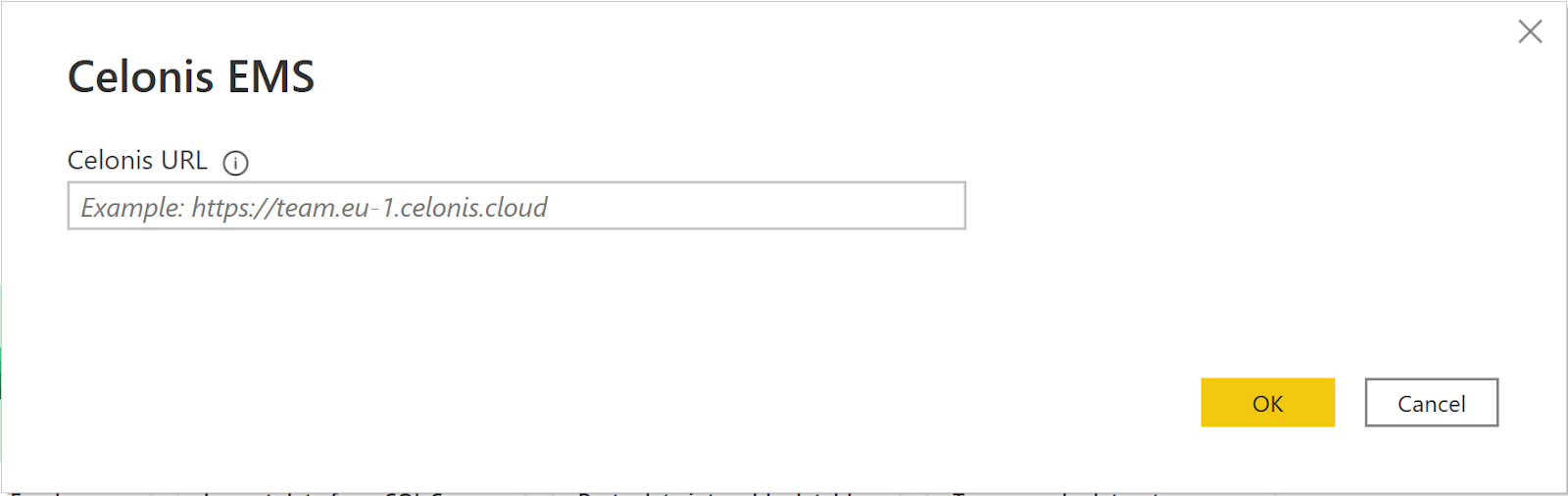
Entrez votre clé d’application ou votre clé API personnelle générée dans l’EMS Celonis.
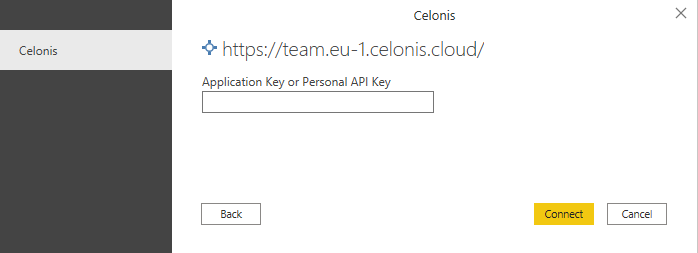
Une fois que vous avez terminé, sélectionnez Se connecter.
Une fois la connexion réussie, le navigateur s’ouvre avec la liste des packages disponibles dans l’équipe EMS donnée. Sélectionnez l’enregistrement du modèle de connaissances que vous souhaitez importer, puis sélectionnez Charger.
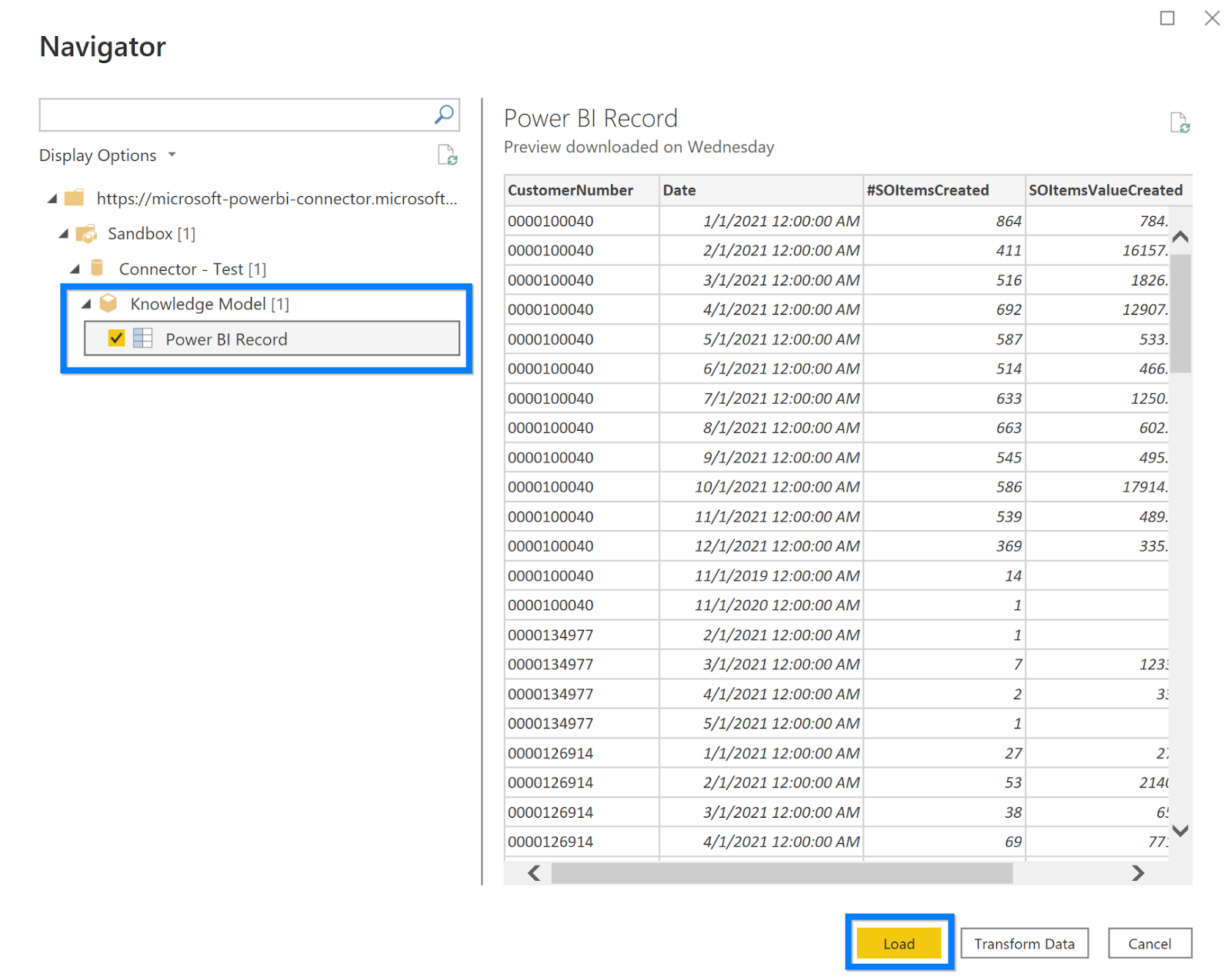
Limitations et problèmes
Vous devez connaître les limitations et problèmes suivants associés à l’accès aux données EMS 1 de Celonis (ne s’applique pas à Celonis OCPM) :
Celonis EMS a une limite intégrée de 200 lignes et 20 colonnes retournées par enregistrement.
Seuls les enregistrements définis peuvent être importés. Les enregistrements générés automatiquement sont exclus ici.